Bing es el motor de búsqueda de Microsoft. Es el motor de búsqueda predeterminado para Internet Explorer, Edge y Cortana.
Bing tiene muchas características que lo convierten en una opción atractiva para los consumidores. La característica más importante es su capacidad para proporcionar resultados de búsqueda relevantes en toda la web. Esto significa que si estás buscando un producto o servicio que se puede encontrar en Amazon, Bing podrá mostrarte dónde encontrarlo.
Bing también tiene una característica única llamada “Vista previa de búsqueda” en vivo que permite a los usuarios ver lo que obtendrán antes de hacer clic en cualquier enlace de resultados para ahorrar tiempo y evitar decepciones más adelante. Además, Bing también proporciona una lista de búsquedas relacionadas en la parte inferior de cada página para que los usuarios puedan explorar otros temas sin tener que salir de su página actual.
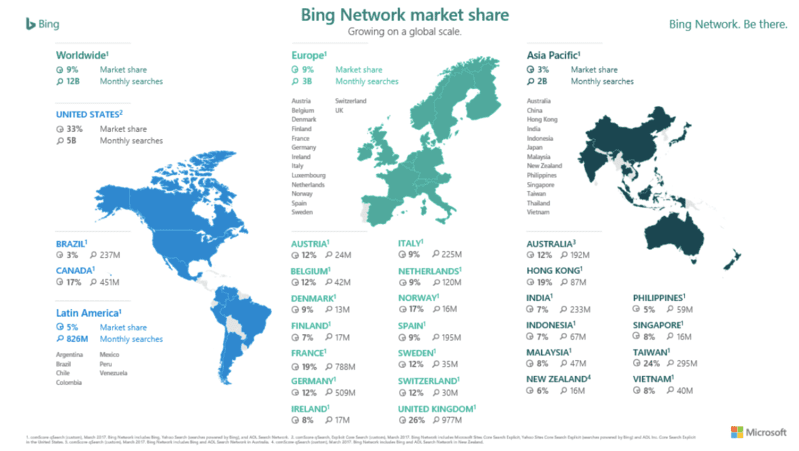
Indice del artículo
- 1 ¿Qué es Bing y cómo funciona?
- 2 Las 5 características más importantes del motor de búsqueda Bing
- 3 Comparativa Bing vs Google
- 4 Ventajas y desventajas de Bing
- 5 Hacer SEO en Bing
- 6 Diagnóstico y Herramientas SEO de Bing
- 7 Añadir tu sitio web en Bing
- 8 Configuración de Bing Webmaster
- 8.1 Enviar URLs en Bing
- 8.2 Indicar a Bing qué parámetros de las URLs debe ignorar
- 8.3 Controlar el rastreo o crawling desde Bing
- 8.4 ¿Qué es bloquear los enlaces o vínculos profundos?
- 8.5 Bloquear URLs de los resultados de Bing
- 8.6 Disallow enlaces desde Bing Console
- 8.7 Segmentación geográfica desde Bing Analytics
- 8.8 Páginas conectadas
- 8.9 Añadir usuarios a la consola de Bing
- 9 Conclusión
¿Qué es Bing y cómo funciona?
Bing es un motor de búsqueda desarrollado por Microsoft. Es un motor de búsqueda basado en la web compatible con Microsoft Windows, macOS y algunos dispositivos móviles. Bing también proporciona búsqueda universal para Windows 10 y otras plataformas.
Bing utiliza su propio algoritmo para clasificar las páginas web, en lugar de utilizar los “algoritmos” de otros motores de búsqueda como Google o Yandex. Esto significa que el algoritmo de clasificación de Bing se centra en la calidad del contenido en lugar de cuántas veces se ha vinculado una página web desde otros sitios web, que es uno de los principales factores de clasificación utilizados por Google y Yandex.
Las 5 características más importantes del motor de búsqueda Bing
El motor de búsqueda Bing es uno de los motores de búsqueda más populares del mundo.
El motor de búsqueda Bing tiene 5 características importantes que lo hacen destacar de otros motores de búsqueda:
- La capacidad de utilizar una búsqueda por voz para encontrar lo que necesita
La búsqueda por voz es una herramienta poderosa que puede ayudarte a encontrar lo que necesitas. La idea es hablar al micrófono de tu teléfono o portátil para encontrar la respuesta a una pregunta. Esta función de búsqueda por voz se ha integrado en muchas aplicaciones, como Google y Tinder, para brindarle un fácil acceso.
- La capacidad de guardar tus búsquedas para más tarde y enviarlas directamente a tu teléfono cuando las necesites
Microsoft ha estado desarrollando software durante años que ayuda a las personas a ahorrar tiempo y energía. Ahora, con su último lanzamiento de Microsoft Office 365 para iOS, los usuarios de iPhone y Windows Phone pueden continuar usando el mismo poder de búsqueda.
- La capacidad de personalizar tus resultados de búsqueda con filtros y consultas avanzadas
Es una característica importante al elegir el tipo de contenido adecuado para tus plataformas de redes sociales. Los filtros son el aspecto más importante a tener en cuenta al crear una nueva cuenta en una aplicación o sitio web dentro de Bing.
- La capacidad de ver temas de actualidad, noticias e información sobre lugares específicos en el mapa
Bing genera una serie de información muy útil y específica gracias a su enorme capacidad para devolver la información que necesitas.
- Posibilidad de que los usuarios obtengan recomendaciones personalizadas en función de sus intereses y ubicaciones
Las compras online son cada vez más populares, pero a veces puede ser difícil encontrar los mejores artículos. Con recomendaciones personalizadas basadas en sus intereses, ubicación y preferencias, puede encontrar el artículo perfecto en poco tiempo para asegurarte que la información que necesitas es esa.
Comparativa Bing vs Google
Ahora, para nuestra primera búsqueda, queremos ver qué se encuentra al buscar “ríos” tanto en Bing como en Google. Por ejemplo, sabemos que la página de Google aparecerá entre los 3 primeros resultados en algún momento y será seguida por millones de otros sitios. También sabemos que Bing visita menos páginas que Google, por lo que tiene más posibilidades de mantenerse fiel a unos resultados más concretos.
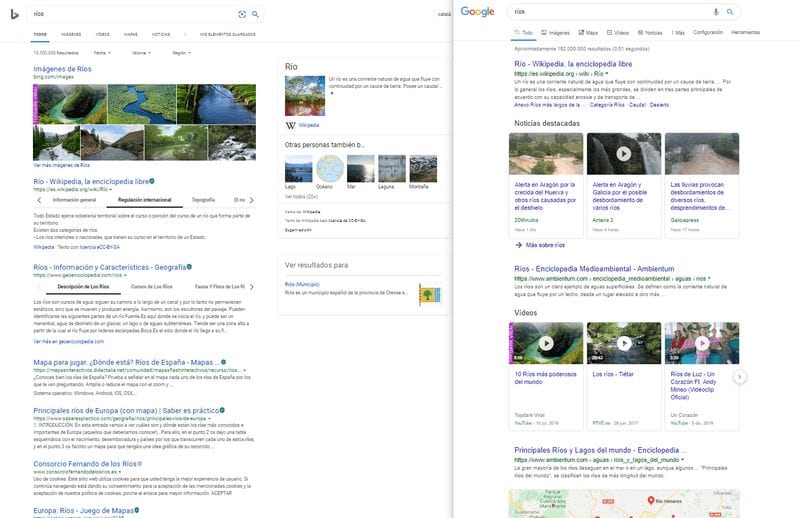
Bing ofrece fragmentos enriquecidos, que se muestran como un carrusel y estos fragmentos se pueden encontrar junto a otros tipos de listas. Si buscas ‘ríos’ en Bing y te desplazas hacia abajo, encontrarás que la página de resultados de la búsqueda tiene mosaicos alternos de imágenes y contenido escrito. Realmente se integran bien con los otros elementos de esta lista, por lo que no interrumpen demasiado el flujo de la misma visualmente, así como con los resultados orgánicos.
Si estás buscando una forma más llamativa de presentar tus videos, entonces deberías probar Bing. Los muestra en una cuadrícula y no en una lista como Google.
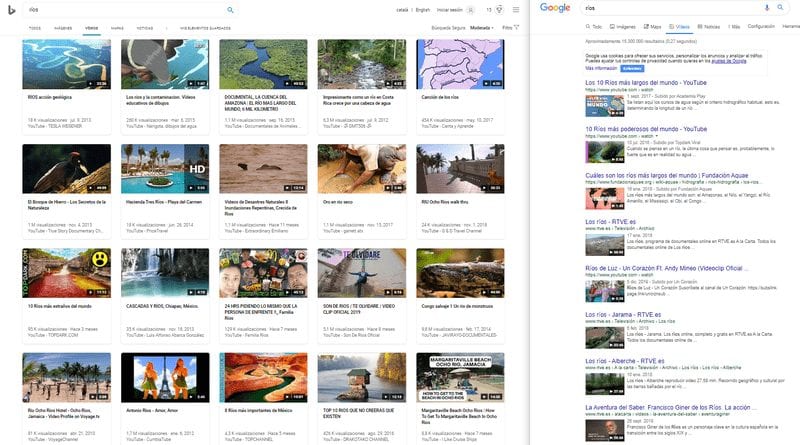
Si se busca “cambio climático”, hay muchos resultados de búsqueda diferentes en las SERP. De estos resultados se pueden sacar diferentes conclusiones.
- Bing ofrece menos resultados orgánicos, pero ofrece mucha más publicidad paga. Puedes ver que Google tiene 8 y Bing tiene 6
- Bing también aprovecha el espacio debajo de los resultados enriquecidos
- Bing tiene significativamente más palabras relacionadas que Google, 20 frente a 15
- La mayoría de los sitios tienen foros que te permiten encontrar personas con intereses similares. Y además, también hay una variedad de artículos destacados y búsquedas relacionadas en la parte inferior de las páginas. Además, también hay una variedad de videos relacionados en estos sitios.
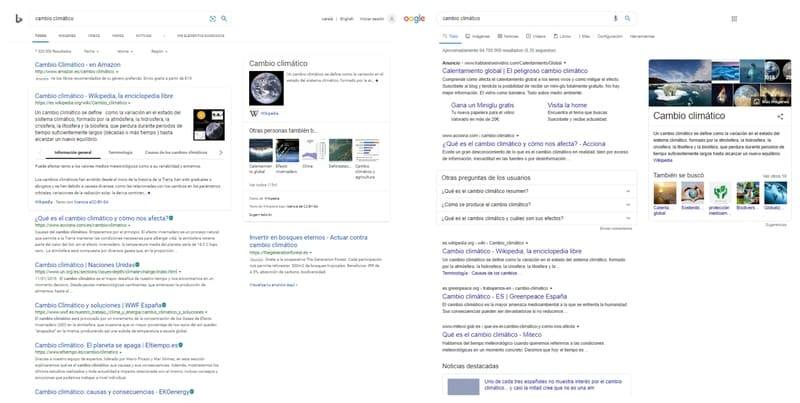
Si bien las intenciones de búsqueda de Bing son diferentes a las que está utilizando, no siempre son malas y, a veces, pueden proporcionar un gran impulso. Por ejemplo, buscar “Nueva Zelanda” puede ser mucho más informativo que lo que está buscando. Pero Bing lo interpreta como una Keyword transaccional. Los 5 primeros resultados de la página son anuncios de Bing.
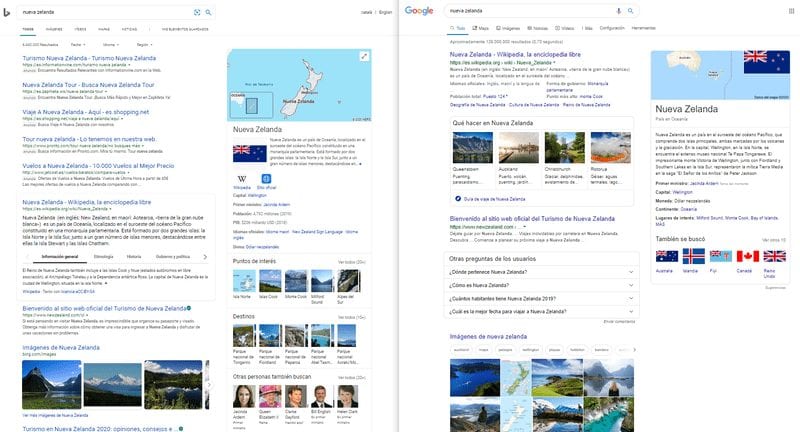
El SEO realizado en Bing puede producir resultados diferentes a los de Google, por lo que si deseas obtener el máximo valor de tu campaña de SEO, te recomiendo utilizar ambos motores. O al menos, probar los dos y realizar todo tipo de pruebas para conocer más estos motores de búsqueda.
Ventajas y desventajas de Bing
Teniendo en cuenta que las directrices generales no son tan distintas de un buscador a otro, lo demás depende, como siempre, del color del cristal con el que se mire. Si lo analizamos desde el punto de vista de las páginas o comercios electrónicos, hay para todos los gustos.
Ventajas
La ventaja de Bing es su amplia gama de información. Cubre noticias, entretenimiento, listas de empresas locales y otros temas.
Si tiene una página con antigüedad de dominio y contenido bien investigado, es más probable que las personas elijan su sitio web en lugar de otras páginas de referencia y marca.
Desventajas
No proporciona tanta información como Google y puede ser difícil encontrar términos, especialmente si son palabras específicas (nichos).
La interfaz de Bing tampoco responde tan bien como la interfaz de Google. El diseño móvil no tiene tanta atención actualmente, lo cual es una desventaja. Un problema al que se enfrenta Bing, es que muchos clientes usan sus teléfonos para visitar su sitio web.
Hacer SEO en Bing
Bing es un motor de búsqueda que no recibe tanta atención como Google, pero vale la pena investigarlo. Un aspecto interesante es el hecho de que, en muchos casos, sus datos muestran que Bing tiene una tasa de conversión más alta que otros motores de búsqueda. Entonces, tal vez, sí… y en algunos casos, la calidad mejora.
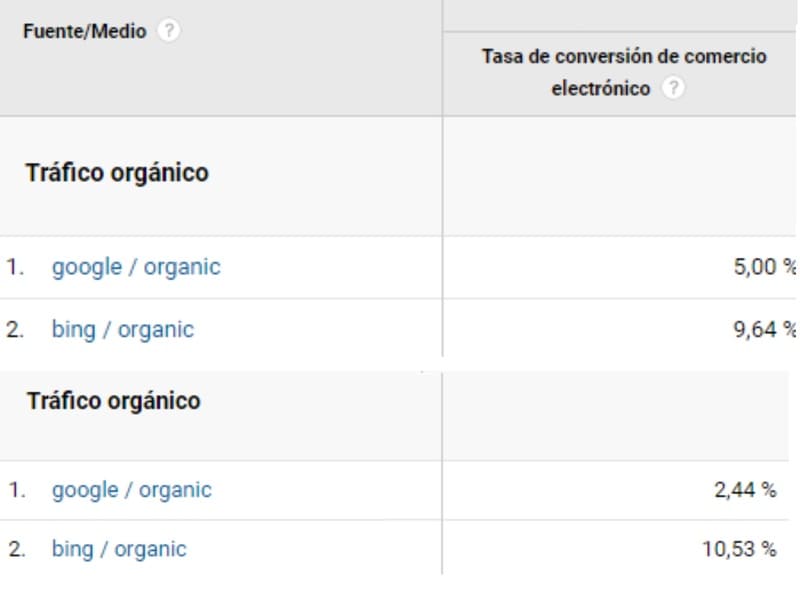
Podemos sacar algunas conclusiones y consejos para hacer SEO en Bing:
- El posicionamiento de las imágenes en los sitios es cada vez más importante. No son solo atractivos para la vista: cumplen una función esencial en la experiencia del usuario. Así que trabaja en la optimización de tus imágenes de Bing para la posición y la visibilidad
- Debes centrarte en el diseño móvil; específicamente Google. Pero para el posicionamiento en Bing no importa mucho (de momento), así que mejor que lo hagas responsive
- Aquí sí entra en juego la antigüedad de dominio, cuanto más viejo, más relevante
- Algunas palabras clave que no generan anuncios en Google funcionan bien en Bing. Esto significa que los resultados orgánicos se reducen considerablemente. ¡Tenlo en cuenta!
- Si estás comercializando en Google y Bing, también debes asegurarte que la intención de búsqueda sea la correcta. No es la misma en Google que en Bing. ¡Ten cuidado!
La diferencia en las clasificaciones de búsqueda entre diferentes motores puede variar según el tipo de negocio que realices. Tu competencia también puede estar cerca de tu propio nicho. Bing tiene su propio algoritmo de motor de búsqueda exclusivo, creado específicamente para webmasters. Esto incluye ayudarte a obtener una buena clasificación en la lista.
Bing es más permisivo que Google, por lo que será más fácil posicionarse en Bing. En Bing, las palabras clave exactas tienden a funcionar mejor porque puede incluir información específica sobre la palabra clave y lo contrario de su palabra clave en el anchor text. En Google, los enlaces de calidad prevalecen porque tiene que mostrar un significado diferente para cada palabra clave en lugar de que sea una palabra como “más”, lo que daría como resultado un enlace de baja calidad en Bing.
Algo similar sucede cuando buscas “tienda de mascotas online” en Bing y Google. En Bing se muestra en el puesto número 3 mientras que en Google se aventura al puesto número 7.
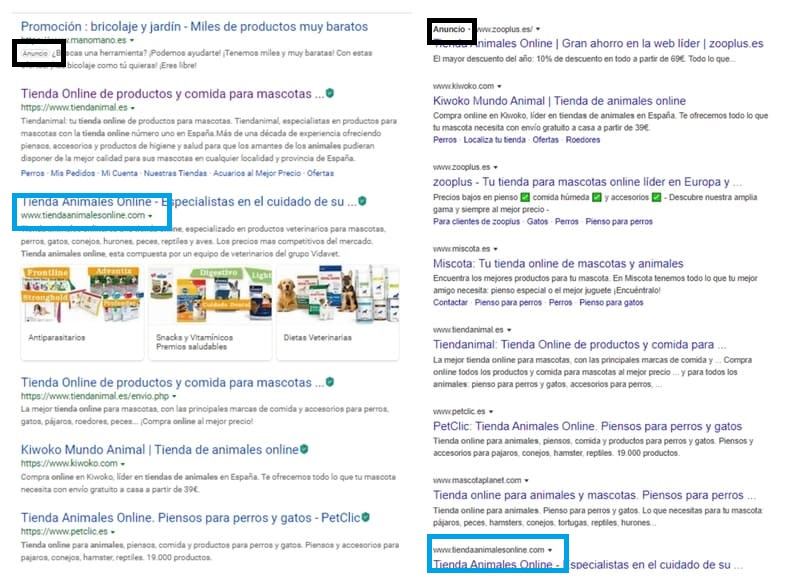
Uno debe recordar que no importa cuál sea el motor de búsqueda, para que el contenido tenga éxito, debe ser valioso y estar bien estructurado. Los metatítulos y las metadescripciones también son esenciales para el éxito de un contenido.
El marcado de datos es cada vez más importante y no debe dejarse de lado. Si tienes una buena gestión de la red, te ayudará a posicionarte en los rankings de búsqueda.
Hay muchas maneras de llevar a cabo cualquier cosa desde Bing Webmaster Tools, y esto es útil para realizar un seguimiento de las recomendaciones y otras optimizaciones. (Ver consola de búsqueda):
- Debes establecer la frecuencia de rastreo a una potencia o ritmo que coincida con las necesidades de tu sitio. También depende de la frecuencia con la que necesites mantenerlo
- Crear sitemap y envíalo
- El análisis de palabras clave puede ser uno de los pasos más importantes para clasificar tu sitio en el motor de búsqueda de Google
Para aprovechar al máximo tu herramienta de seguimiento de posición para Bing, lo mejor es registrarse. Es fácil configurar Bing, solo asegúrate de tenerlo todo instalado antes de comenzar.
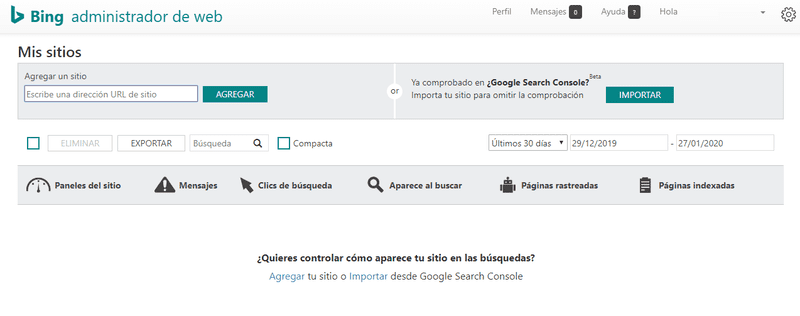
Para acceder a tus cuentas en Google Search Console, despliegue la lista en el lado izquierdo de la pantalla y luego puedes elegir cuál agregar a Bing Webmaster Tools. Puedes encontrar Bing Search en la barra superior de su página de inicio y comenzar a configurarlo de inmediato.
Optimizar SEO On Page con Bing Webmasters
El informe de SEO Básico es muy interesante porque de forma muy clara y concisa, te indica los errores que el bot de Bing ha encontrado en tu sitio web. Se trata sobre todo de fallos On Page: si tienes etiquetas ALT de las imágenes que estén vacías, analiza las meta descripciones y meta títulos para saber si se ajustan a la longitud adecuada, si están vacías… Avisa si te falta la etiqueta H1, que es la cabecera de la página y las más importante. Incluso te dice si tienes varias.
Y lo mejor, una de las cosas que más me gustan de este apartado, es que te indica la prioridad con la que debes tratar todos estos errores On Page: baja, media o alta. Si estás empezando en SEO, esta información tan aparentemente simple te puede ser muy útil.

Al pinchar en cada una de las líneas, te lleva a una segunda página donde se detalla qué es lo que sucede con una explicación teórica de en qué consiste ese fallo y lo que conlleva para el posicionamiento de tu página. Es decir, el motivo por el que se debe corregir e incluso cómo corregirlo.

Sí, hay más herramientas SEO que te dan esta información, pero muchas de ellas son de pago, y seguro que no se te había ocurrido aprovechar las herramientas de Bing para esto, ¿verdad?
En cualquier caso, si quieres un análisis más en profundidad, Bing te redirige a su Analizador SEO, donde o bien analiza automáticamente la URL sobre la que has hecho clic, o bien te pedirá que incluyas una de las URLs que pertenecen al dominio confirmado en la consola.
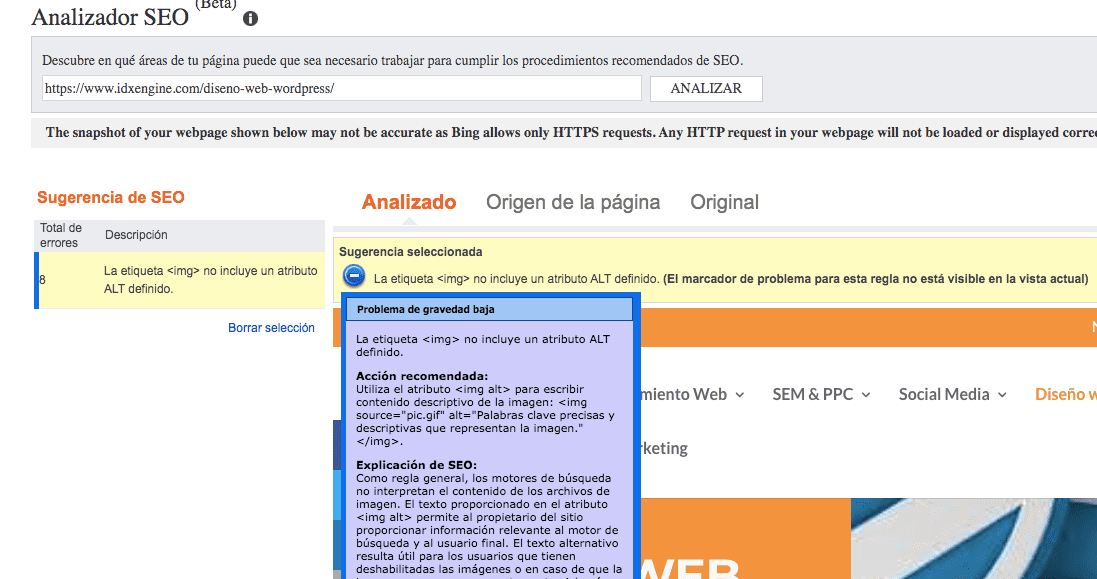
Lo que hace el analizador es rastrear y evaluar la página en cuestión según las recomendaciones SEO estándar. El informe es más detallado e incluso te muestra una captura de pantalla de la página en cuestión. Pero esta parte de la herramienta la vamos a ver en su apartado correspondiente.

Encontrar los enlaces externos o Backlinks
Por supuesto, una parte importante del SEO son los enlaces entrantes y la consola de Bing tiene también un apartado dedicado a ellos. En el menú actual se llama Vínculos entrantes, pero al hacer clic, nos redirige a la nueva consola Bing en versión Beta. Allí, en el menú de la izquierda, veremos la opción de Backlinks.

Como sucede con Search Console, tienes un listado de enlaces, aunque en este caso se presentan de manera más sencilla: una lista con los dominios desde los que te están enlazando, otra con la URL concreta de ese dominio desde el que se te enlaza y por último, la lista de anchor text que se están usando para enlazarte.
Y recuerda que lo ideal es que hay un porcentaje determinado de palabras clave que te definen, con tu nombre de marca o de palabras genéricas como “aquí”, “en este enlace”, etc. Obviamente, esto no está bajo tu control, pues las listas incluyen a páginas que te enlazan de manera natural.

Pero si por tu parte estás trabajando una estrategia de enlaces porque tu negocio o página está arrancando y todavía tienes pocos links, puedes usar esta información para saber qué tipo de enlaces puedes crear tú. Por ejemplo, si tienes pocos enlaces de marca, pues son los que vas a tener que reforzar.
Diagnóstico y Herramientas SEO de Bing
Pasamos ahora a otra parte de Bing webmaster tools fundamental para hacer SEO en Bing: la parte de Diagnóstico y Herramientas. Desde aquí puedes acceder por ejemplo de manera directa al Analizador SEO, y tienes también un validador del marcado de datos. Así que vamos a ir viendo todas con calma.
¿Es tu web responsive? ¿Se ve bien en móviles?
Con la herramienta de prueba de aptitud para móviles, Bing te va a decir si tu página se visualiza bien el responsive. Al contrario que sucedía en el apartado anterior, donde sólo podías analizar dominios que hayas verificado en Bing webmaster tools, en este caso puedes analizar la URL que quieras.
La herramienta te validará (o no) una serie de puntos que son necesarios para una correcta visualización en mobile: que el ancho de los elementos sea adecuado, el texto legible, la usabilidad a la hora de pulsar links o botones sea correcta y por último, si hay recursos de la página bloqueados por el archivo robots.txt. Para los puntos que no se validan, te indicará dónde está el error.

Mejora tu contenido SEO con el buscador de palabras clave de Bing
Seguramente, una de las funciones más usadas, como sucede con el Keyword Planner. Y como sucede en este, al introducir las palabras clave o frases clave de las que quieres información, Bing te devolverá una lista donde puedes ver palabras clave relacionadas, volumen de búsqueda y tendencia.

Como puedes ver en la captura, puedes filtrar usando los desplegables por país e idioma. En el apartado de fechas puedes consultar hasta seis meses atrás y se actualiza cada dos semanas.
Además. el buscador de palabras clave de Bing tienes una opción que se llama “Estricto” y con la cual solo se te mostrarán resultados de concordancia exacta. Es decir, si quieres saber expresamente el volúmen de búsquedas de “calcetines rojos”, marcando esta opción te mostrará únicamente resultados con esa palabra clave:
- ventajas de los “calcetines rojos”
- comprar “calcetines rojos” baratos
- etc.
Si no marcas esa opción, se consideran keywords más amplias, es decir:
- calcetines que puedes comprar y sean rojos
- cómo tejer calcetines calentitos y rojos
- la mejor selección de calcetines: azules, verdes, rojos…
Así que es recomendable marcarla cuando no quieres variaciones de la palabra clave, si no solo resultados que contengan esa keyword en concreto.
Rastreo e indexación: ver tu sitio web como el Bingbot
Un bot, ya sea el de Bing o cualquier otro, lo que hace es descargar las URLs de tu página a medida que las va visitando, de la misma manera que las descarga tu navegador cuando tú entras en esa dirección de la página.
La diferencia es que el bot de Bing puede ver y detectar muchas cosas a nivel técnico que tú como usuario, puedes no apreciar o ni siquiera ver. Pero que para el robot de Bing sí tienen que estar activas y funcionando para poder interpretar la página. Y por tanto, posicionarla.
Por ello, esta función es bastante técnica, ya que al analizar la URL, va a mostrarte los HTTP Headers de la misma, si algo está impidiendo que se cargue o si se está enviando al bot diferente HTML que a los usuarios. Por ejemplo, si tienes código oculto, lo cual en algunos casos puede llegar a valerte una penalización. Esto sucede a veces con plantillas de diseños que son muy elaborados y hay funciones que al final tú no llegas a usar.
Esta sección del bingbot no solo es válida para asegurarte que no se ha quedado en el código algo que no debe, también para ver si alguien ha podido incluir enlaces ocultos en tu código que tú no quieras que estén ahí.
Valida el marcado de datos
Si bien la idea es la misma que la herramienta del marcado de datos de Google, la de Google es abierta y puedes comprobar cualquier URL. Pero en el caso de comprobar el marcado de datos con Bing, tiene que ser una URL que pertenezca al dominio que estás analizando.
Por lo tanto, elige la URL que quieras analizar dentro de la web – en este ejemplo, es la home de IDX Engine – y la herramienta te indicará si existe error cuando el código de marcado sea incorrecto o no se encuentre en la página que estás analizando.
Si el código es correcto, será mostrado tal cual está en la página. Realmente, no tiene mayor misterio si ya has usado el de Google. Lo que sí es curioso es que te enlaza a las páginas de todos los posibles tipos de marcado que reconoce, que son JSON, como microdatos, microformatos, schema.org… por lo que si tienes alguna duda, tienes a mano la fuente de información.

Recordemos que en el caso de Google, lo que está recomendado es usar el marcado de datos en JSON, pero Bing no parece – o al menos no indica en su sección de ayuda – que tenga ninguna preferencia específica. Lo único que quiere es que le marques claramente qué es cada cosa, para poder mostrar la información en los resultados enriquecidos de búsqueda.
Analizador SEO de Bing Console
Teniendo en cuenta unas 15 prácticas SEO recomendadas, en Analizador SEO escanea la URL que le indiques dentro de tu dominio verificado y mostrará un reporte o informe donde te muestra si hay alguna directriz SEO que no estás cumpliendo.
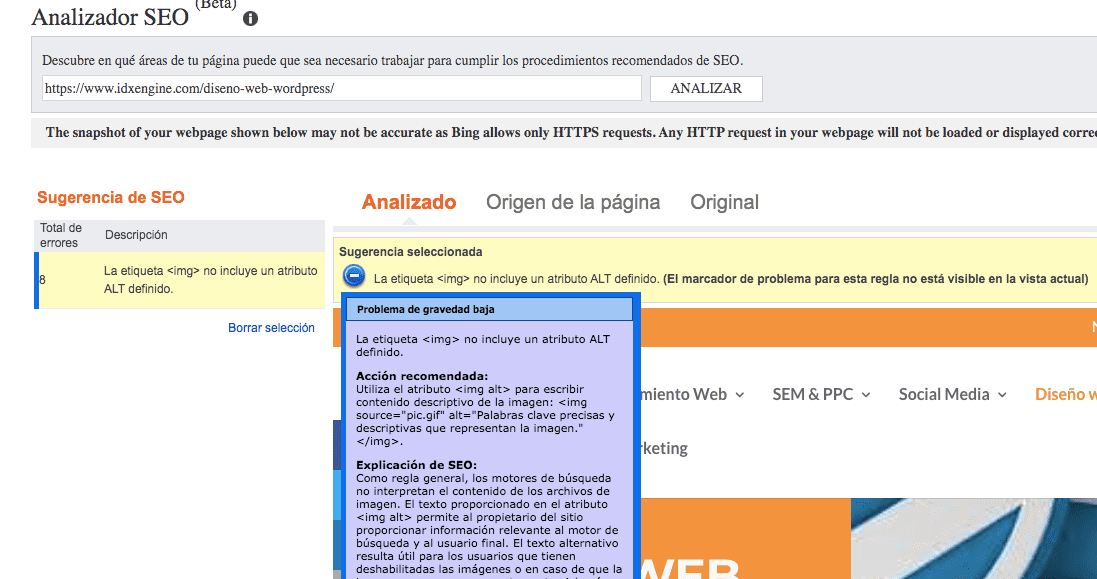
La diferencia con el informe SEO que hemos visto antes, es que dicho informe era general de la página, pero el analizador es de una URL concreta. Ya sea porque se detectan errores o porque son página nuevas que se están aún trabajando y así se puede ver con facilidad qué es lo que aún queda por hacer.
Como puedes ver en la captura, tiene un desplegable que te explica claramente cuál es el error, cómo solucionarlo e incluso te da su explicación SEO. Una vez más, si estás empezando a trabajar el SEO y es una disciplina de la que aún estás aprendiendo, es información que puede ser muy valiosa.
Si bien Search Console también ofrece información complementaria, lo que hace es llevarte a las correspondientes páginas de ayuda del problema detectado. Lo cual para una persona que se está iniciando, pueden ser un poco apabullantes, ya que tienen mucha información.
Dicho esto, si nos vamos a la pestaña “Origen de la página”, vamos a ver su código fuente. Si el analizador ha encontrado más de un error en ella, usando las flecha de la esquina superior derecha, podrás ir desplazándote de un error a otro dentro del código.
Y por último, la pestaña Original simplemente muestra cómo aparece la página en la web.
Importante: Bingbot, del que hemos hablado antes, al escanear una página tiene en cuenta los bloqueos que esta tenga realizados desde robots.txt. Pero en el caso del Analizador SEO, estos son ignorados, por lo que puedes analizar incluso las URLs bloqueadas.
Herramienta Comprobar Bingbot
Esto es algo más avanzado que el resto de apartados, pues implica que desde Google Analytics has podido ver cómo una o varias IPs bajo el nombre de Bingbot o MSNBOT están continuamente visitando muchas páginas de tu sitio. Pero puede que no sean realmente los bots de Bing.
Para poder saber si esas IPs son el bot de Bing (que efectivamente, pasará por muchas de tus páginas muchas veces), lo único que tienes que hacer es incluir en este apartado la IP sospechosa y la consola de Bing te dirá si es de su bot o no.
Cambio de ubicación o migración de tu web
Esta parte de la consola para webmasters de Bing es muy útil a la hora de hacer migraciones de dominio, las cuales pueden afectar seriamente al posicionamiento de un sitio web. Es decir, si mueves todo tu sitio a otra dirección. Pero ojo, esa nueva dirección o dominio debe estar también verificado en las herramientas de Bing.
También permite avisar cuando haces redirecciones solo de partes de tu sitio (por ejemplo una categoría) Así que es muy útil si estás haciendo un rediseño de tu estructura web, por ejemplo, y en las URL conservas las categorías anidadas.
dominio.com/categoría-calcetines/producto.html
Ahora van a ser todas
dominio.com/categoría-calcetines-y-medias/producto.html
También puedes usarla para redirigir subdominios. Si tienes un sitio web separado en dos, como por ejemplo:
calcetines.merceria.com
camisetas.merceria.con
y ahora quieres que sea merceria.com/calcetines y merceria.com/camisates, con esta herramienta puedes gestionarlo.
No es que las redirecciones 301 que hayas hecho previamente para que todo funcione no sean válidas, es que con esto vas a ayudar en el proceso. Como sucede en cualquier otro buscador, con el tiempo las URLS finales será las únicas que permanezcan en el índex y las antiguas simplemente se quedarán obsoletas.
Añadir tu sitio web en Bing
Lo primero es dar de alta tu sitio web en Bing. Lo más fácil es añadirlo exportándolo directamente desde la consola de Google, lo cual nos parece una opción brillante, ya que si tienes una web, ya deberías tenerla dada de alta allí desde el principio. A continuación, y fundamental, lo que te va a pedir Bing es que incluyas la URL de tu sitemap, la cual puedes copiar desde la el apartado sitemaps de GSC.

En este primer paso ya puedes incluso indicar en qué franja horaria tienes mayor número de visitas para que se ajuste a él el bot de Bing. Pero eso también lo puedes hacer desde los ajustes más adelante. Así que vamos a entrar ya en la configuración.
Configuración de Bing Webmaster
Ahora es cuando entramos en el panel de control y empezamos a configurar la herramienta en sí. Vamos mirando cada uno de los bloques.
Enviar URLs en Bing
En el apartado de enviar URLs puedes enviar las que hayas detectado que no están en el índice de Bing, o las que hayas creado recientemente, o si has modificado sus URLs, etc. Puedes enviar hasta 10.000 URLs al día, que no es poco.
Es lo mismo que puedes hacer en Google Console, desde Índice > Retirada de URLs.
Indicar a Bing qué parámetros de las URLs debe ignorar
Cuidado, porque desde este apartado puedes ignorar, no bloquear. Lo que estarás haciendo es decirle a Bing Webmaster que las URLs que tienen ese parámetro no sean rastreadas. Eso sí, no admite caracteres especiales. O sea, que si no quieres que rastree las paginaciones ?p=, ese parámetro no lo acepta. Solo acepta parámetros que cuando se eliminan de la URL, esta no cambia de aspecto ni te lleva a otra.
Lo bueno es que si tienes una lista de parámetros, no tienes que incluirlos uno a uno, sino que puedes subirlos en una lista en un documento .csv
En el caso de Search Console no hay una opción en sí para esto, si no que directamente bloqueas esos parámetros desde el archivo robots.txt
Controlar el rastreo o crawling desde Bing
Las herramientas de webmaster bing también contemplan esta opción en su correspondiente sección, y es de lo que hablábamos al principio, cuando en el desplegable te daba un rango de horas. Es una buena idea, ya que el objeto de esta configuración es decirle a Bing cuáles son las horas en las que tu sitio web tiene más visitas. Para no congestionar el servidor de la página, lo que hará el bot de Bing es rastrearla justo fuera de ese horario. Si necesitas ajustarlo a horas más concretas, con el ratón puedes mover los cubos de un cuadro a otro.

Esta opción no existe en GSC, pero es algo que el buscador aprende por sí solo.Y aunque no puedes controlar cómo rastrea, recuerda que puedes ver su frecuencia desde este panel, el cual es sumamente informativo.
¿Qué es bloquear los enlaces o vínculos profundos?
Esto es una funcionalidad de Bing muy útil, porque a veces el buscador puede mostrar como vínculos que cuelgan del dominio categorías que no interesan y que no sabes ni cómo han llegado allí. O simplemente lo puedes usar como estrategia de SEO, porque si indicas las URLs que no quieres que salgan, directamente no le queda más remedio que sacar el resto. Te permite incluso bloquear selectivamente: si buscan tu nombre de marca, puedes bloquear ciertas URLs. Si buscan por tu palabra clave principal (por ejemplo, agencia de marketing digital) puede elegir otras. Incluso por país o región.

El bloqueo dura 90 días, pero puedes ir extendiéndolo. O si hay una temporada alta de algún tipo de producto, se puede bloquear a las demás y dejar solo las categorías relacionadas con ese producto.
Si bien anteriormente Search Console tenía esta función en el desaparecido menú lateral de “Apariencia en la búsqueda”, dejó de existir hace años, bajo la premisa habitual de Google de que para aparecer en sus resultados, lo que debes hacer es tener bien trabajada tu página, y nada más. Sin “atajos”.
Bloquear URLs de los resultados de Bing
Esta funcionalidad es como en la consola de Google, y también dura solo 90 días. Pasado ese tiempo, si la URL sigue teniendo un código de respuesta 200, volverá a ser considerada.
Puedes bloquear las URLs tantas veces como quieras, y de hecho, para que no te despistes, desde el panel de Bing te avisan 8 días antes de que van a ser desbloqueadas. Lo interesante además de esta opción es que también bloquea el resultado caché de la página en cuestión, por lo que tampoco se mostrará el resultado que Bing tenía guardado en memoria.
Disallow enlaces desde Bing Console
Bing webmaster tools tiene esta opción, y también funciona como en Google. Si determinas que un enlace externo, de un blog, medio digital, etc, está perjudicando tu posicionamiento, puedes decirle a Bing que no lo tenga en cuenta. Aunque aquí entramos en el debate de “¿es conveniente hacer disallow, o mejor hacerlo solo en casos muy extremos?”.
Además, no hay un número de enlaces máximo que puedas eliminar, pueden ser tantos como desees. Eso sí, le estarás dices a Bing que los ignore a la hora de posicionarte (porque te están perjudicando), pero eso no hará que desaparezcan de tu listado de enlaces entrantes.
Segmentación geográfica desde Bing Analytics
Solo se aplica para aquellos dominios de TPL .com, .org, .net, etcétera. Si tu dominio es del tipo .es o significativo de cualquier otro país, está claro dónde estás geolocalizando, tu propio dominio lo indica. Así que esta opción no se habilitará.

En el caso de Google Search Console, cuando das de alta una propiedad puedes elegir cuál es el país donde está tu público y al que te diriges.
Páginas conectadas
Es otra opción de configuración de las herramientas webmaster Bing, y viene a determinar básicamente qué páginas están relacionadas con tu dominio: tus redes sociales o tiendas de Apple y Google. De esta manera, Bing también te podrá decir cuántos clics estás recibiendo desde estas páginas. Eso sí, no es añadir el nombre que tengas en la red y ya. Bing hace una comprobación de que son realmente tuyas. ¿Cómo? Si no está bien enlazada la home desde las redes, no las verifica.
Añadir usuarios a la consola de Bing
Por último, dentro de este bloque tienes la opción dar acceso a Bing Webmaster Tools a otras personas, igual que sucede en las herramientas de Google Console. Y de la misma manera, puedes decidir si solo ven o si también modifican.
Lo único que tienes que hacer es incluir el email de la persona en cuestión, a qué página le quieres añadir (en caso de que manejes diferentes proyectos) y el apartado de “Clave” en realidad se rellena automáticamente.
Conclusión
No subestimes a Bing por su tamaño cuando se trata de motores de búsqueda en Internet. Incluso una pequeña porción es mejor que nada. Los blogs tienden a dirigirse a un grupo más pequeño de personas, y los sitios web centrados en el comercio electrónico suelen llegar a una amplia gama de datos demográficos diferentes. El objetivo de este tipo de sitios no es necesariamente dirigirse a tantas personas como sea posible en todo momento.
Con todo lo que has hecho ya en Google, ¡lo tienes ganado! Te invito a que hagas el test de Bing pruebes y nos cuentes.
Artículos Relacionados




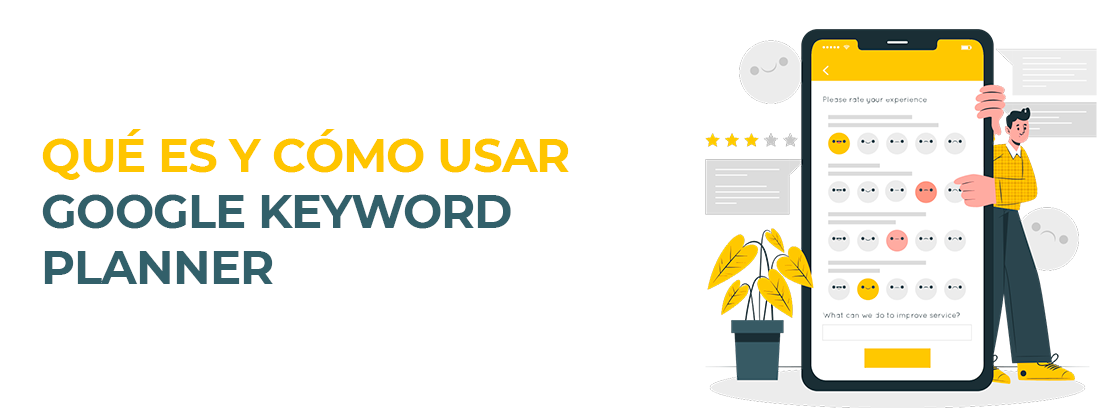
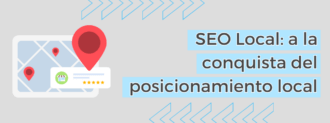

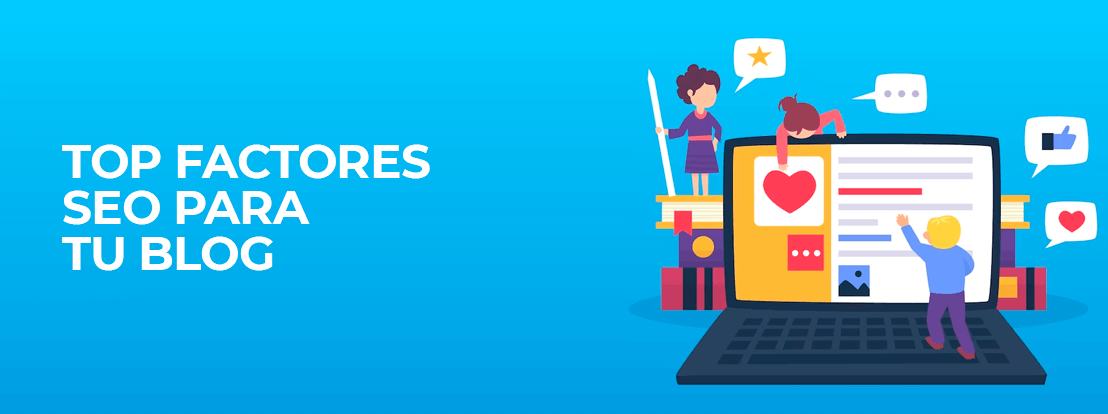


Deja un comentario